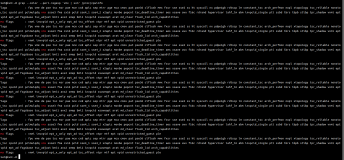虚拟桌面可以简化管理,但需要正确地规划来消除存储性能瓶颈,确保性能和满足增长需求。经过合理规划的存储系统可以简化虚拟桌面的部署,但如果没有按照最佳实践操作,它的成本会爆炸式增长。
通过虚拟桌面技术,IT管理员可以将位于中央数据中心内的虚拟桌面分发到不同的终端设备上运行,包括传统的台式机,笔记本,瘦客户机,零客户机以及近年来兴起的平板电脑,智能手机。管理员可以实现对桌面的完全管理、快速分发、统一操作系统管理和补丁升级。IT管理员可以不离开数据中心而完成对于成百甚至上千个桌面的统一管理。
但是如果没有很好的项目规划,一切的美好的憧憬都只是“纸上谈兵”,而随着虚拟桌面数量的增长以及X86服务器性能的不断提升,存储往往会变成桌面虚拟化项目的“瓶颈”。
在存储容量方面,潜在的问题甚至更为突出。假设某个拥有1000员工的企业为每个桌面保留50GB的空间,就意味着需要为数据中心增加50TB的企业级SAN存储容量。虽然我们可以通过链接克隆等技术消除大部分重复冗余数据,实际的容量使用要比这个高效,但是潜在的存储需求不可忽视。
除了庞大的存储空间需求,还需要注意各种性能问题,例如存储访问。和基于服务器的应用所需的存储能力是可以提前预测不同,桌面系统通常产生更多的随机存储访问需求。
例如,用户可能正在下载音频的同时另一个用户在访问视频,还有用户在处理电子表单,而另外的用户在访问某个文件。由于多个用户在以各种不可预测的方式对存储产生读写访问,存储子系统没有经过很好的规划则很容易过载。
还有一种压力来自于多用户同时开始访问存储设备,每天上班时间,大量员工同时开机,有的企业还会设置开机的防病毒扫描,这样会导致大规模的“启动风暴”。
当您在考虑数百台(或数千台)虚拟桌面的效果时,小规模的POC测试可能不一定能看到会带来的影响。
资源需求的累积可能会引发大规模问题。通常如果被忽视,就会导致性能差、项目失败,或额外预算的服务器、存储和网络,这些都使得桌面虚拟化的投资回报受到质疑。
尽管虚拟桌面的挑战很严峻,解决这些问题的方法也很多——尤其是在存储和性能提升方面。最重要的策略之一就是良好的规划和研究。不是所有桌面(和桌面用户)都相同,传统桌面环境中混乱的计算资源需求状态需要认真分析。
这不仅是保证为每个桌面镜像分配足够的存储资源这么简单的问题,每个独立PC所需的资源都需要被认真衡量,包括在已经产生额外资源需求的时期。掌握了这些数据,虚拟化规划人员才算拥有了对整个服务器计算资源、网络带宽和存储性能等各方面需求的完整视图。
掌握了这个整体视图,规划者才可以更好地在设计阶段规划整体架构。考虑到各个桌面对计算资源的不同需求,规划者会发现虚拟桌面并非适用于所有用户——这步经常被忽略。实际上,这项技术在用于相对静态的(如饼干切割)用户桌面时更为高效。
例如,虚拟桌面非常适合于呼叫中心的订单录入文员,他们通常都使用相同的一个或两个应用。相对地,市场部和图形通讯部门等创作型人员,可能就需要更多地计算资源来使得桌面虚拟化支持其业务。另外一些情况下,用户所偶尔使用的一些特殊应用可能并不值得采用虚拟化。
架构规划的时候就要集中于满足那些目标虚拟桌面客户群体的计算需求。当然,存储系统需要进行优化,以满足随机I/O和启动风暴等带来的爆发式读写需求,不过如果桌面镜像都是基本相同时,存储子系统的缓存也可用于缓解压力。
另外一种提升存储随机I/O性能的方式是通过跨条带化的硬盘,通过增加大量的小磁盘——实际上增加了同时完成数据读写的磁盘数量。固态硬盘或混合驱动器(在磁盘盘体和输出接口之间增加固态内存做缓存)也可以帮助提升性能。
减少操作系统的标记和重定向用户数据到网络共享文件也可以极大地减少每个桌面系统实例的大小和增加存储性能。
我们现在就来花一点时间看看VMWARE VIEW的桌面虚拟化解决方案,在存储的规划上需要注意些什么?
Windows 磁盘 I/O 工作负载
要在桌面虚拟化项目中做出正确的存储大小规划和设计决策,您需要了解 Windows XP 和 Windows 7 的磁盘输入和输出 (I/O) 特征。 为了便于描述特征,您可以将工作人员分为轻量级用户或重量级用户。轻量级用户在日常工作中一般使用电 子邮件 (Outlook)、Excel、Word 和 Web 浏览器(Internet Explorer 或 Firefox)。他们做的通常是数据录入或 文书工作。重量级用户掌握全面的知识,他们不仅使用轻量级用户所用的各种工具(Outlook、Excel、Word、 Internet Explorer 和 Firefox),而且还处理大型的 PowerPoint 演示文稿以及执行其他的大型文件操作。业务 经理、管理层以及市场营销人员都属于此类用户。
以下表格针对大量 VMware View桌面(每个 VMware ESX 主机上大约有 20 个桌面)对轻量级用户 和重量级用户的磁盘使用情况做了比较。结果表明,平均有超过 90% 的信息工作人员的磁盘 I/O 中包含读取 操作。
| 信息工作人员磁盘 I/O 吞吐量 |
|||
| 读取磁盘 I/O 峰值 |
写入磁盘 I/O 峰值 |
总磁盘 I/O 峰值 |
|
| 轻量级用户 |
4.5 MB/秒 |
0.5 MB/秒 |
5.0 MB/秒 |
| 重量级用户 |
6.5 MB/秒 |
0.5 MB/秒 |
7.0 MB/秒 |
表 1 :信息工作人员磁盘 I/O 吞吐量
为了明智地选择存储子系统,您需要将这些吞吐量的值转化为 SAN 和 NAS 存储行业所用的每秒 I/O 操作数(IOPS) 的值。您可以利用以下公式将吞吐率转化为 IOPS :
吞吐量(MB/秒)x 1024 (KB/MB)
数据块大小 (KB/IO) = IOPS
虽然 NTFS 文件系统分配的标准大小是 4 KB,但 Windows 可使用 64 KB 的数据块大小,Windows 7 可使用1 MB 的数据块大小进行磁盘 I/O。
如果使用最坏情况(重量级用户)7.0 MB/秒的吞吐量以及较小的数据块大小 64 KB,则全组大约 20 个Windows 虚拟机将产生 112 IOPS。
基础映像注意事项
大多数 View 实施都从少量的基础映像(黄金级映像)部署托管桌面。由于这些基础映像需要重复使用, 因此在创建这些映像时务必要小心。您可以通过调整操作系统设置、应用程序集以及用户数据来优化映像 大小。优化操作系统设置还可在提高整体系统性能方面带来更多优势。
操作系统设置
不管采用哪种底层存储技术,减少操作系统的占用空间都是 View 体系结构的最佳实践。操作系统经过虚拟化 之后,传统桌面 PC 实施过程中用到的许多组件就不再需要了。您可以利用各种可用的实用程序去除不必要的 功能,以此来简化基础操作系统。
尽管我们的主要目标是减小映像大小,但性能提高也是一个重要的附加效果。去除不必要的组件可以减少虚拟桌面中不需要的流程和服务相关的开销。
应用集
在 View 部署过程中,应用的部署方式会直接影响最终桌面映像的大小。在传统的桌面环境中,应用程序可以 直接安装在本地硬盘上,然后流式传输至桌面,也可以使用基于服务器的计算模型集中部署。
在 View 环境中,基本的部署方法保持不变,但 View 提供了新的应用管理机会。例如,多个 View 用户可以利 用某类单个桌面映像,映像中包括基础操作系统以及必要的应用。管理员可以基于该单个黄金级映像创建桌 面池。用户登录时,View 将基于基础映像从池中分配一个新桌面,桌面中包含热修补程序、应用程序更新和 新增功能。
管理单个基础模板而不是多个独立的桌面映像(每个映像都有自己的应用集)可以降低应用部署的总体复杂性。 您可以将 View 配置为通过各种方式克隆此基础模板(例如在虚拟磁盘级别、数据存储级别或卷级别),以使 桌面能够满足各类用户的不同存储要求。
如果您使用基于存储或基于虚拟化的快照技术,则在大量虚拟机中增加本地安装的应用可能会导致存储需求有所提高,而性能有所降低。因此 我们 建议您,仅对于基于自定义映像的单独桌面,才将应用程序直接部 署到虚拟机上。
尽管使用基于服务器的传统计算模型来部署集中式应用的成功几率有限,但您可以利用这种方法减少与向虚 拟化桌面提供应用相关的开销。
此外,基于服务器的计算还能提高每个运行 View 桌面的 ESX 主机上的虚拟桌面工作负载量,因为应用处理开销被卸载到了托管这些应用的服务器上。而且,您还可以通过基于服务器的计算实现灵活的负载管理、更轻 松的复杂一线业务应用更新和全局应用访问。不管您的 View 部署是如何设计的,您都可以使用基于服务器的 计算作为应用分发的整体方法。
用户数据
对于 View 桌面中用户特定数据的最佳实践是,将尽可能多的用户数据重定向到基于网络的文件共享。要最大 程度地发挥共享存储技术的优势,请将单独的虚拟桌面视为一次性桌面。尽管您可以设置永久虚拟桌面(通 常是一对一专用桌面),但 View 的某些重要优势恰恰在于能够轻松更新基础映像,并让 View 基础架构将这些 更改作为一个全新的虚拟桌面来分发。您可以通过更新黄金级映像来对 View 桌面进行更新,View 将根据需要 调配新桌面。
如果您使用的是永久桌面和池,则可以将用户数据存储在本地。不过 我们 建议您将数据存储到集中式文件 存储中。如果您将桌面映像与数据分开存储,则可以更轻松地更新桌面映像。
在 Windows 基础架构中,管理员经常会遇到与漫游配置文件相关的问题。不过,漫游配置文件经过正确的设 计后可以变得很稳定,您可以在 View 环境中成功使用这些文件。成功使用漫游配置文件的关键在于要保持配 置文件尽可能的小。通过使用文件夹重定向,尤其是通过超越在标准组策略对象中的默认值,您可以将漫游 配置文件拆分到最小。
为减小配置文件大小,您可以重定向以下关键文件夹 :
? 应用数据
? 我的文档
? 我的图片
? 我的音乐
? 桌面
? 收藏夹
? Cookie
? 模板
不管您使用的是不是永久池,桌面映像中都不应包含本地数据。如果组织要求使用本地数据存储,则应对这种要求加以限制。
此外,锁定桌面也很重要,其中包括防止用户在虚拟机的根目录驱动器上创建文件夹。在设计 View 部署的安全性时,您可以充分利用基于服务器的传统计算模型中的诸多策略设置和准则。
重定向所有数据最终可以获得的好处是,您只需归档或备份用户数据和基础模板。无需备份每个单独的用户 的 View 桌面。
配置注意事项
构建桌面映像时,应确保虚拟机不会消耗不必要的计算资源。您可以安全地做出以下配置更改以提高性能和 可扩展性 :
? 关闭图形屏幕保护程序。仅使用基本的空 Windows 登录屏幕保护程序。
? 禁用脱机文件和文件夹。
? 禁用除字体平滑之外的所有 GUI 增强功能,例如主题。
? 禁用所有 COM 端口。
? 用户注销时删除本地缓存的漫游配置文件。
在您的 View 实施过程中,需要考虑托管桌面中运行的应用如何访问存储,这一点非常重要。例如,如果多个 虚拟机共享一个基础映像,并且同时都在运行病毒扫描,则性能可能会明显下降,因为这些虚拟机都会试图 在同一个时间使用同一个 I/O 路径。对存储资源进行过度同步访问会降低性能。
根据您的存储缩减计划,一般应将虚拟机的交换文件与虚拟机的快照文件存储在不同的位置。在有些情况下, 利用快照技术节约存储时,可能会需要使用交换文件,从而增加了快照大小,以至于性能降低。举例来说, 如果您在有大量磁盘活动和极高内存使用频率的环境中使用虚拟桌面,尤其是在因所有内存均已使用而导致 页面文件活动增加的情况下,就可能出现这种现象。这仅适用于您使用基于阵列的快照来节约共享存储使用 的情况。
本文转自robbindai 51CTO博客,原文链接:http://blog.51cto.com/virtualyourdesk/754413